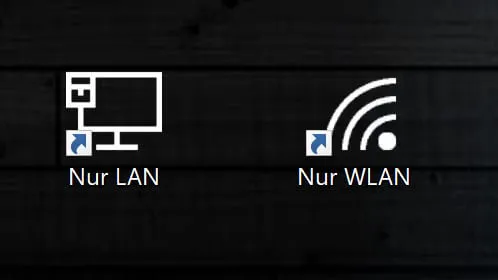Der Pfeil bei Verknüpfungen lässt sich mit Hilfe der registry in Windows 10 deaktivieren. Hier erfahren Sie wie es funktioniert.
Windows legt bei einer Verknüpfung jedes mal ein Pfeil-Symbol über das eigentliche Icon. Dies dient als Hinweis, dass es sich bei der Datei nur um eine Verknüpfung handelt. Stört Sie dieser Pfeil auf dem Icon, dann deaktivieren Sie ihn doch einfach. Hier erklären wir ihnen wie sie dazu vorgehen müssen.
Pfeil bei Verknüpfungen entfernen
Da sich das Icon nicht einfach durch einen Befehl oder eine Einstellung deaktivieren lässt, müssen Sie das eigentliche Bild des Pfeils durch ein anderes ersetzen. Das ganze wird dann mit einem unsichtbaren Bild ersetzt. Also ein Bild das eigentlich keinen Inhalt hat und komplett durchsichtig ist.
- Als erstes laden Sie sich das unsichtbare Icon herunter, entpacken es und verschieben es direkt in das Windows Verzeichnis.
- Öffnen Sie jetzt den Registrierungs-Editor mit der Windows-Taste und Eingabe von regedit.
- Navigieren Sie zu folgendem Pfad.
HKEY_LOCAL_MACHINE\SOFTWARE\Microsoft\Windows\CurrentVersion\Explorer- Dann klicken Sie auf Shell Icons, sollte dieser Schlüssel noch nicht existieren erstellen Sie ihn wie folgt.
- Klicken Sie mit der rechten Maustaste auf Explorer wählen NEU und dann Schlüssel.
- Nennen Sie den Schlüssel Shell Icons.
- Bei Shell Icons klicken Sie jetzt auf der rechten Fensterseite mit der rechten Maustaste auf einen freien Bereich.
- Dann wählen Sie NEU und Zeichenfolge.
- Die neue Zeichenfolge nennen Sie 29.
- Klicken Sie 29 doppelt an und geben unter Wert den Pfad zu ihrem unsichtbaren Icon ein und fügen noch ein Komma und eine null am Ende hinzu.
C:\Windows\unsichtbar.ico,0- Jetzt nur noch den Rechner einmal neu starten und der Pfeil auf den Verknüpfungen wird nicht mehr angezeigt.
Anleitung als Video
Sie sehen gerade einen Platzhalterinhalt von YouTube. Um auf den eigentlichen Inhalt zuzugreifen, klicken Sie auf die Schaltfläche unten. Bitte beachten Sie, dass dabei Daten an Drittanbieter weitergegeben werden.
Mehr InformationenFertige Reg-Datei nutzen
Mit der Reg-Datei brauchen Sie nur das Icon in den Windows-Ordner kopieren und die Reg-Datei einmalig ausführen. Danach einmal den PC neu starten und die Änderungen werden übernommen.
Weitere nützliche Reg-Dateien finden Sie in unserem Reg-Datei Archiv.
Nützliche Links
Weitere Tipps und Tricks zu Windows 10 finden Sie hier.
Beitragsbildquelle: © Microsoft